Slanje arhiva VKontakte
Društvene mreže općenito, a posebno VKontakte, čvrsto su zauzele svoje mjesto u životima mnogih od nas. Ove online zajednice postale su vrlo pogodna platforma za komunikaciju i razmjenu različitih informacija među ljudima. Ovdje možete jednostavno i jednostavno poslati fotografije, videovrpce, pjesme, dokumente i tekstualne datoteke drugim korisnicima putem funkcije privatnih poruka. Je li moguće slati mape i datoteke komprimirane u arhiv drugom korisniku?
Sadržaj
Šaljemo arhivu Vkontakte
Potreba za korištenjem arhiviranih informacija može nastati iz različitih razloga. Na primjer, zbog unutarnjih ograničenja VK sustava moderiranja. U jednu poruku može se dodati najviše deset datoteka. A ako ih ima više? Ili pošaljite dokument veći od 200 MB, što je neprihvatljivo u skladu s pravilima društvene mreže. Ili trebate poslati adresaru cijeli direktorij odjednom. U takvim slučajevima pomoći će sažimanje izvornih datoteka u arhivu i slanje u ovom obliku.
Prva metoda: Puna verzija web-lokacije
Prvo ćemo detaljno analizirati algoritam akcija za slanje arhive u punu verziju VKontakte stranice. Sučelje ovog resursa tradicionalno je jednostavno i jasno svakom korisniku. Stoga bi se trebale pojaviti poteškoće u procesu slanja komprimiranih datoteka.
- U bilo kojem pregledniku otvorite VK. Prolazimo kroz postupak autorizacije unosom Vašeg korisničkog imena i lozinke u odgovarajuća polja. Potvrđujemo namjeru da dođemo do vaše osobne stranice klikom na gumb "Prijava" .
- U lijevom stupcu korisničkih alata odaberite stavku "Poruke" jer ćemo ovu funkciju koristiti za uspješno rješavanje zadatka.
- U odjeljku osobnih poruka nalazimo budućeg primatelja kojem želimo poslati arhivu i otvoriti razgovor s njim.
- Na samom dnu web stranice, lijevo od okvira za postavljanje tekstualne poruke, prelazimo mišem preko ikone spajalice, koja služi za dodavanje različitih datoteka poruci, i kliknite na redak "Dokument" u izborniku koji se pojavi.
- U prozoru "Prilog dokumenta" možete odabrati arhivu od onih već preuzetih ili "Učitaj novu datoteku" .
- U otvorenom Exploreru nalazimo i odabiremo arhivu pripremljenu za slanje, kreiranu pomoću ugrađenog alata operativnog sustava ili posebnih programa. Zatim kliknite na gumb "Otvori" .
- Arhiva se učitava na VC poslužitelj. Sada ostaje samo da kliknete na ikonu "Pošalji" . Ako želite, možete unaprijed napisati nekoliko riječi primatelju s potrebnim objašnjenjima. Gotovo! Arhiva je poslana.
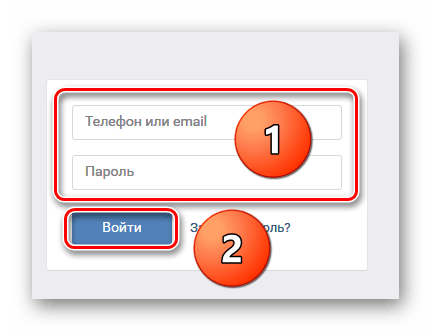
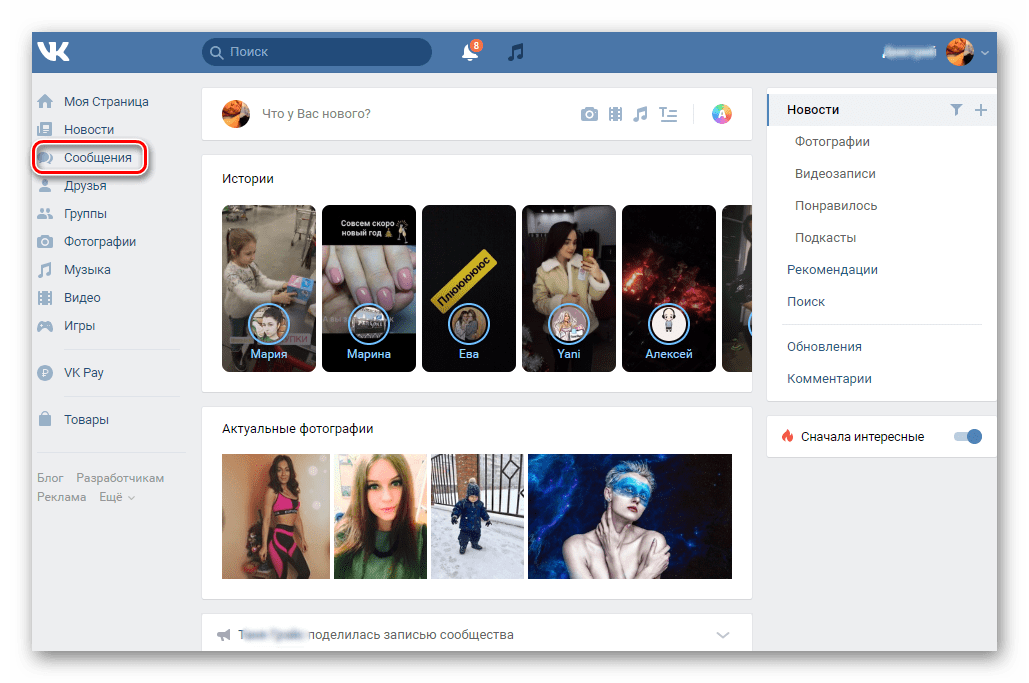
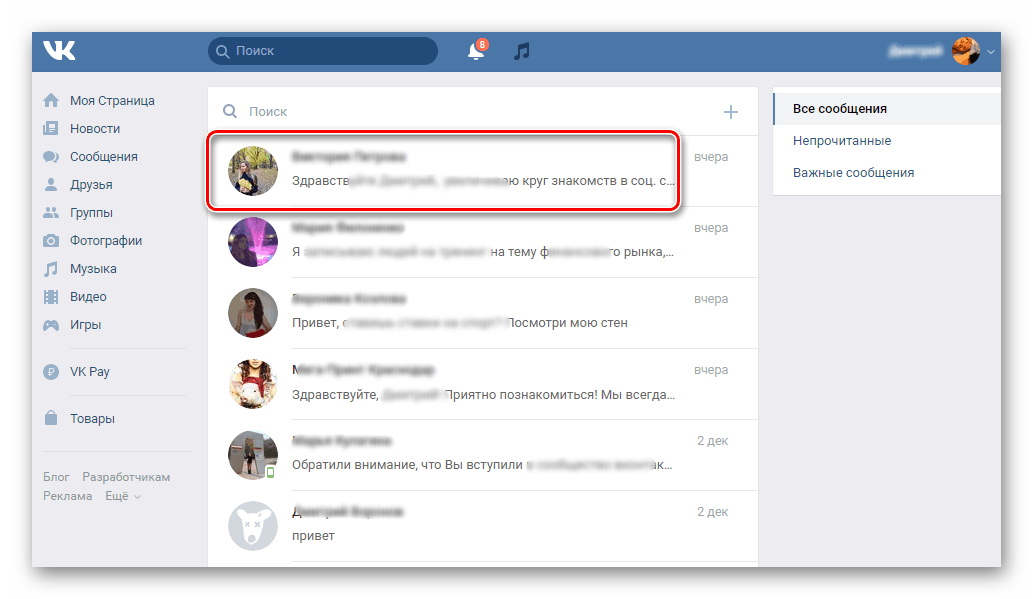
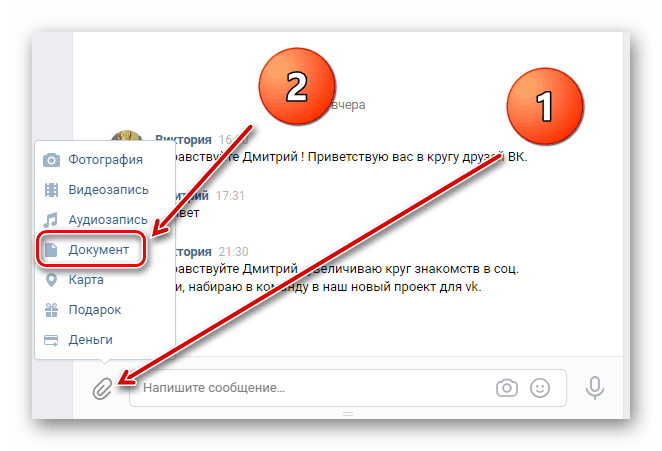
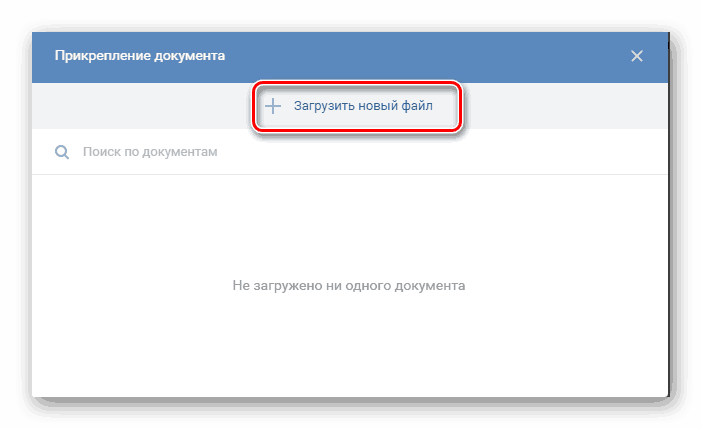
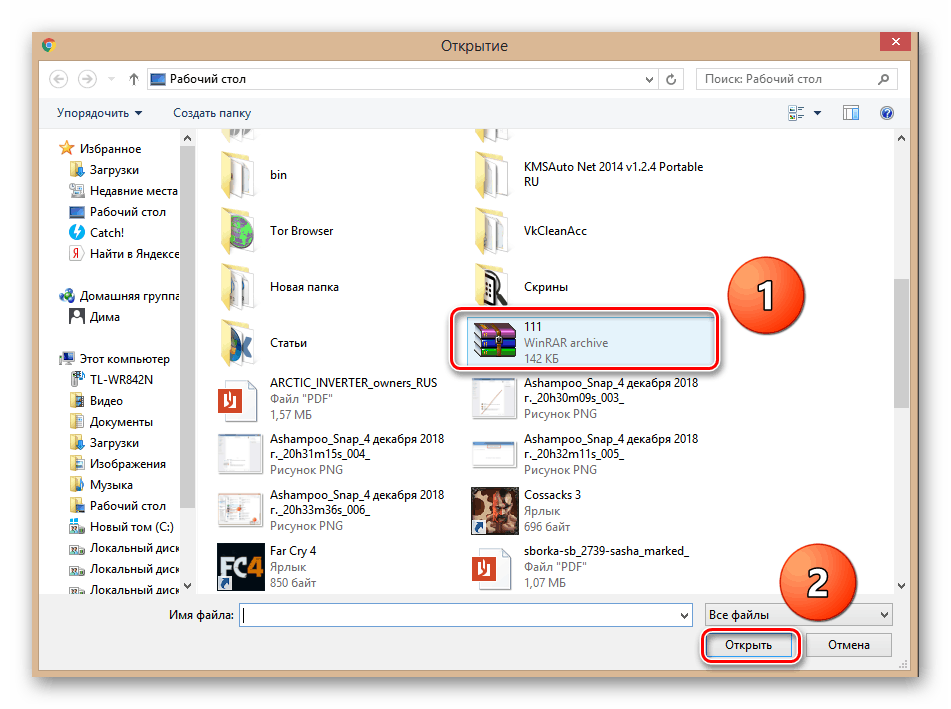
Pogledajte i:
Komprimiranje datoteka u WinRAR
Stvaranje ZIP arhiva
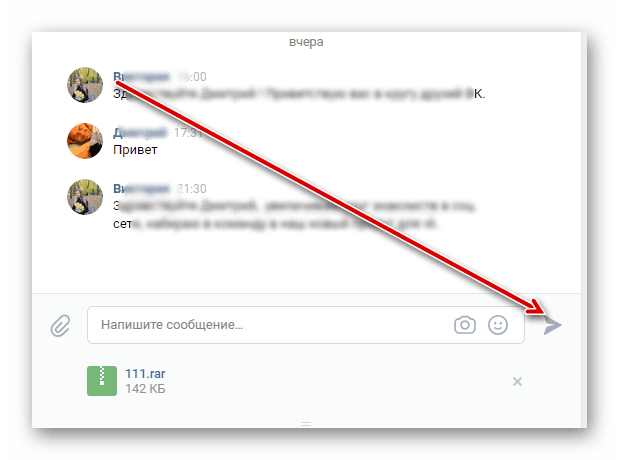
Druga metoda: mobilna aplikacija
Arhivu možete poslati drugom članu VK-a i aplikacijama za mobilne uređaje koji rade na Androidu i iOS-u. Ovu funkcionalnost pružaju programeri tog softvera. Naravno, razlike u odnosu na sučelje pune verzije društvenog umrežavanja u aplikacijama su vrlo značajne.
- Pokrećemo aplikaciju VKontakte na mobilnom uređaju. Unesite svoj profil tako da upišete svoje korisničko ime, pristupite zaporci i kliknete odgovarajući gumb.
- Na dnu alatne trake nalazi se ikona "Poruke" , koju dodirujemo za nastavak namjeravanih radnji.
- Nalazimo potrebnog primatelja kome je potrebno poslati arhivu i s njim upisati dopisnu stranicu.
- Uz redak za unos tekstualnih poruka, kliknite na znak u obliku isječka - to jest, na poruku ćemo priložiti potrebne komprimirane datoteke.
- U sljedećem prozoru pomaknite se kroz ploču za odabir vrste datoteke u ikonu Dokument , koju dodirnemo.
- Zatim odaberite mjesto arhive u memoriji uređaja klikom na stupac "Iz uređaja".
- Navedite put do pripremljene arhive koja se nalazi u internoj memoriji uređaja ili na vanjskoj karti.
- Odaberite pronađenu datoteku kratkim dodirom zaslona. Arhiva je spremna za slanje drugom korisniku.
- Konačni dodir naših manipulacija je da kliknete na ikonu "Pošalji" . U polje poruke možete napisati nekoliko riječi.
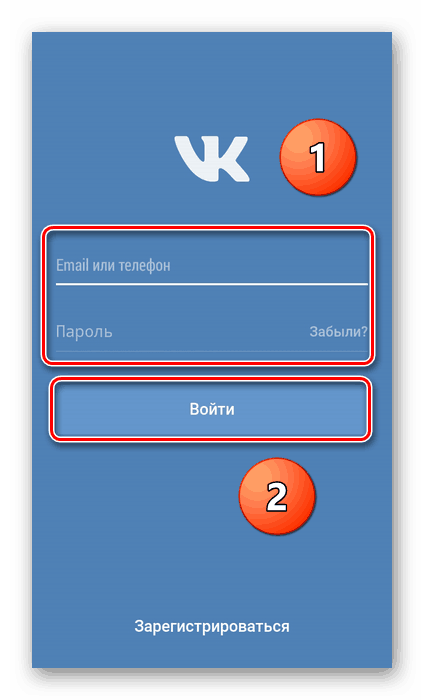
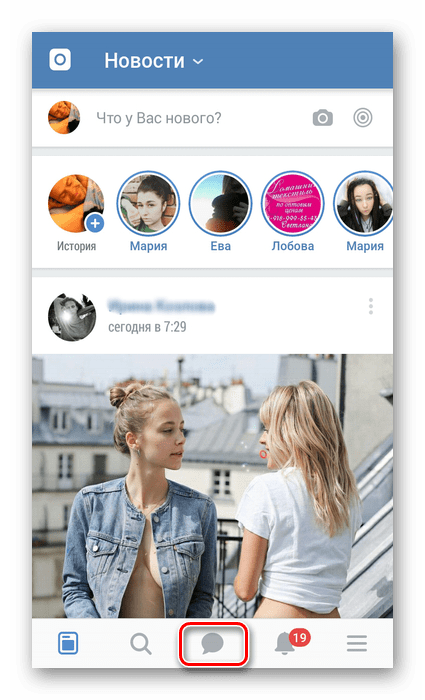
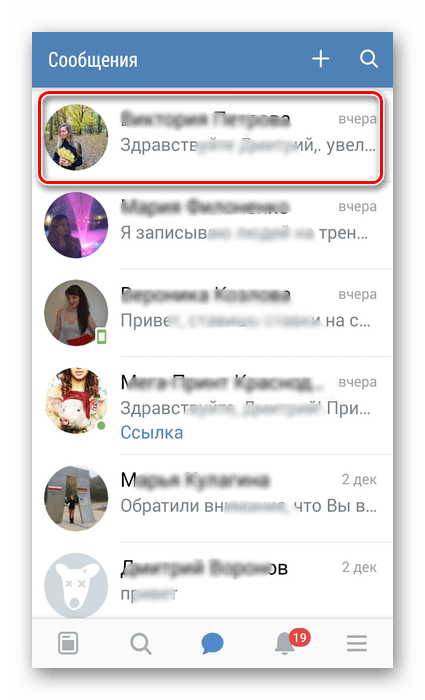
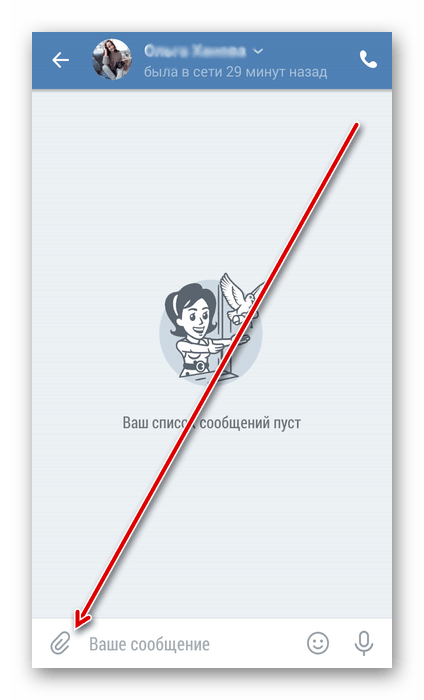

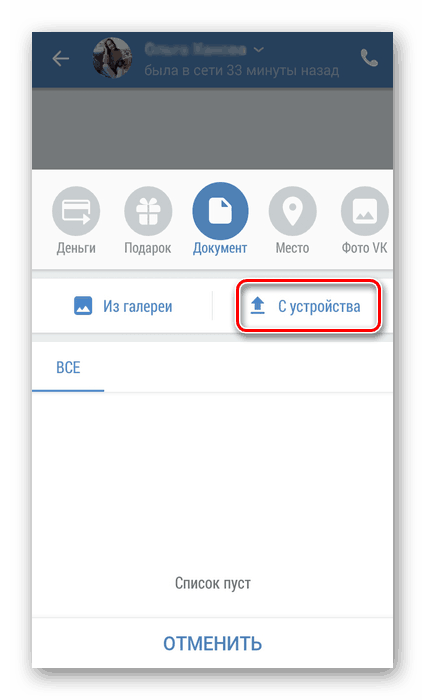
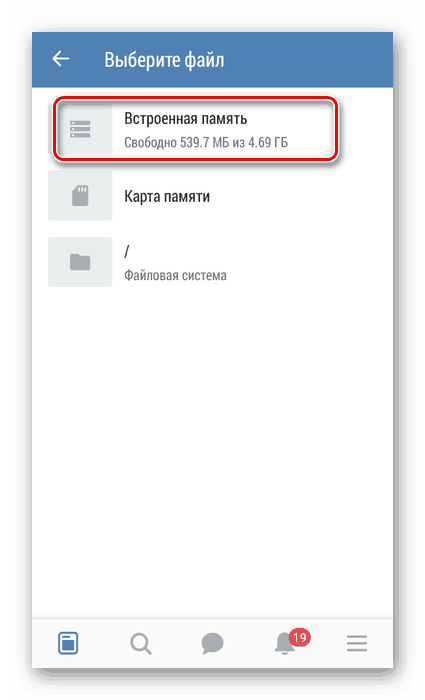
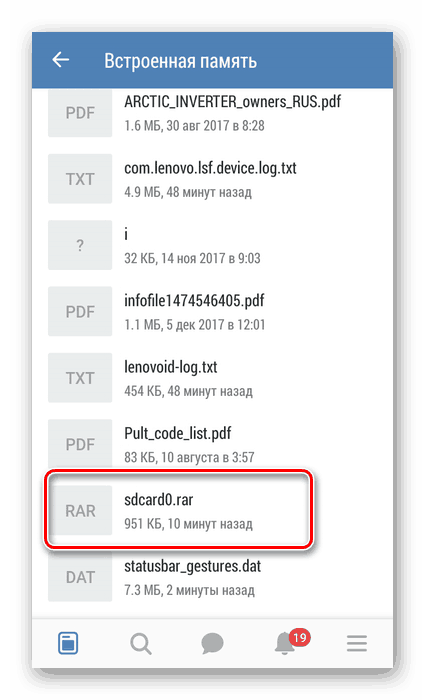
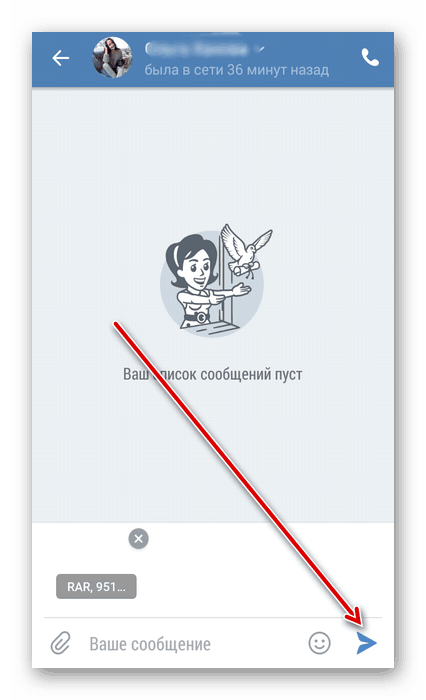
I na kraju, mali trik koji bi vam mogao biti koristan. Automatizirani VKontakte sustav sprečava slanje izvršnih datoteka s .exe ekstenzijom, uključujući i one upakirane u arhivu. Da biste zaobišli ovo ograničenje, samo trebate preimenovati datotečni nastavak i obavijestiti primatelja o obrnutoj promjeni kada primite poruku s priloženim informacijama. Sada možete sigurno poslati arhivu drugom VC korisniku. Sretno!
Pogledajte i: Slanje prazne poruke VKontakte